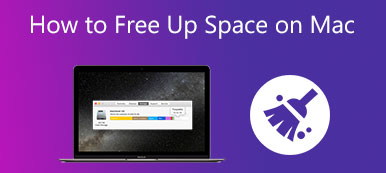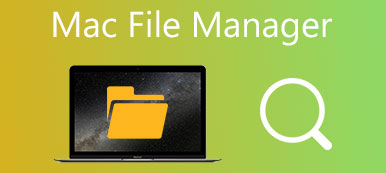當人們計劃出售舊的 MacBook Pro 或嘗試通過全新安裝軟件來解決 MacBook Pro 上的問題時,他們首先需要將電腦恢復到出廠設置。 這是擦除 Mac 的最佳方式,能夠擦除 Mac 上的所有數據和內容。 說起來容易做起來難。 MacBook Pro 通常連接到 iCloud、iTunes 和其他 Apple 服務。 要將 MacBook Pro 恢復出廠設置,您需要做的不僅僅是重置智能手機。 不用擔心! 本教程使您能夠完美地執行 出廠重置MacBook Pro.
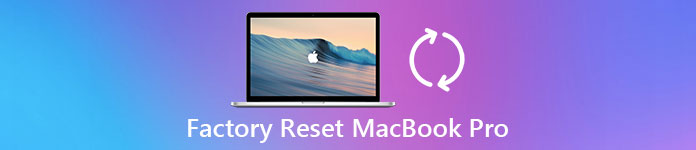
- 部分1:什麼是出廠重置MacBook Pro?
- 部分2:出廠前重置MacBook Pro的準備工作
- 部分3:開始出廠重置MacBook Pro
- 第 4 部分:安全永久清潔 Mac 的最佳方法
- 第 5 部分:重置 MacBook Pro 的常見問題解答
部分1:什麼是出廠重置MacBook Pro?
在將 MacBook Pro 恢復出廠設置之前,您可能仍然對什麼是恢復出廠設置以及為什麼要這樣做感到困惑。 簡而言之,恢復出廠設置就是永久刪除設備中的所有個人數據和內容,並將其恢復到出廠狀態。
人們更喜歡在 Mac 電腦上存儲照片、文檔、iTunes 帳戶和其他信息。 當您想要出售 MacBook Pro 或將其交給他人時,恢復出廠設置是保護您的隱私和信息的最佳方式。
另一方面,將 MacBook Pro 恢復出廠設置是解決各種問題的終極解決方案。 MacBook Pro自推出以來,藍屏、響應不准等問題和投訴不斷出現。 恢復出廠設置是在完全放棄 MacBook Pro 之前修復它的最新方法。
部分2:出廠前重置MacBook Pro的準備工作
如前所述,MacBook Pro 恢復出廠設置比其他設備稍微複雜一些,部分原因是準備工作較多,包括備份、註銷 iTunes、iCloud 和其他帳戶。
步驟1。 為MacBook Pro創建備份
為避免數據丟失, 備份Mac上的所有內容 在將 MacBook Pro 恢復出廠設置之前需要執行此操作。 有兩種方法可以為 MacBook Pro 創建備份。
要備份您的設備,請插入足夠大的 USB 閃存或外部驅動器,進入系統偏好設置 -> Time Machine,選擇備份磁盤,然後按照屏幕上的說明格式化驅動器並傳輸要備份的所有文件。
另一種方法是克隆整個硬盤。 這些程序(例如 Carbon Copy Cloner 和 SuperDuper)可以將硬盤驅動器上的所有數據和信息複製到外部硬盤驅動器。
使用 Time Machine 備份和克隆之間的區別在於前者支持選擇性複制。 克隆硬盤意味著複製所有信息,包括錯誤、故障、配置問題甚至病毒。
步驟2。 在Mac上註銷所有帳戶和服務
此步驟包括禁用 iTunes、iCloud、FileVault 和其他應用程序鏈接到您的硬件。 iTunes 支持用一個帳戶設置最多五台 Mac 設備。 禁用 iCloud 可能會從 Mac 中刪除一些個人內容。 FineVault 旨在加密硬盤上的文件。 因此,最好在將 MacBook Pro 恢復出廠設置之前關閉這些服務。
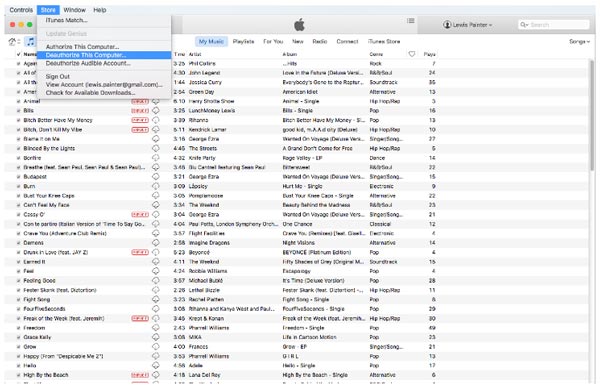
- 1. 取消對iTunes的授權。 啟動 iTunes,單擊“商店”,然後單擊“取消授權這台計算機”,輸入您的 Apple ID 和密碼,然後單擊“取消授權”進行確認。 如果您使用舊版本的 iTunes,取消對這台計算機的授權位於“帳戶”>“授權”中。
- 2. 關閉 iCloud。 在“系統偏好設置”中打開 iCloud,單擊“立即註銷”,然後在每個彈出對話框中單擊“從 Mac 刪除”。
- 3. 註銷 FileVault。 轉到系統偏好設置 -> 安全和隱私 -> FileVault 並關閉 File Vault。 系統將提示您輸入密碼進行確認。
除了上述三項服務外,您可能還需要註銷其他應用程序,例如 Adobe Photoshop、Facebook 等。 如果您的 MacBook Pro 有 Touch Bar,您還需要刪除所有 Apple Pay 卡信息。
部分3:開始出廠重置MacBook Pro
備份並註銷各種服務後,您可以隨時啟動出廠重置MacBook Pro
步驟1。 在恢復模式下啟動MacBook Pro
單擊屏幕左上角的 Apple 徽標並選擇“重新啟動”,然後按住 Command 和 R 鍵,直到屏幕上出現 Apple 徽標。
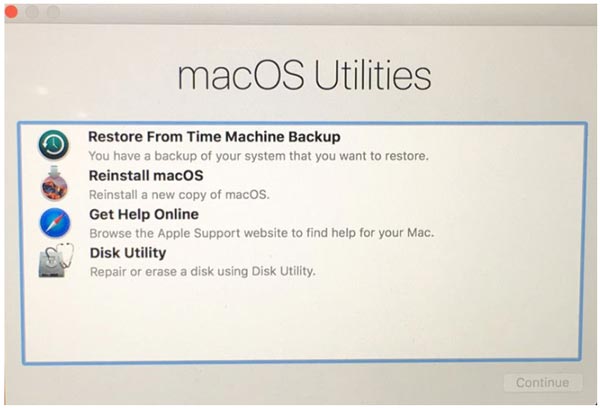
Mac OS Recovery有三種主要組合, 命令+ R, 選項+命令+ R.和 Shift + Option + Command + R.。 第一個將安裝最新的 Mac OS 版本而不升級。 第二個將升級到最新的 Mac 操作系統。 後者將安裝 MacBook Pro 附帶的 Mac 操作系統。
步驟2。 擦除MacBook Pro的硬盤
當 恢復模式實用程序 窗口出現,挑選 磁盤工具 並點擊 繼續。 選擇通常稱為的主硬盤 Macintosh HD.
點擊 抹去 按鈕位於“磁盤工具”頂部功能區,開始擦除硬盤驅動器以將 MacBook Pro 恢復出廠設置。 完成後,單擊關閉應用程序 磁盤工具 進而 退出磁盤工具.
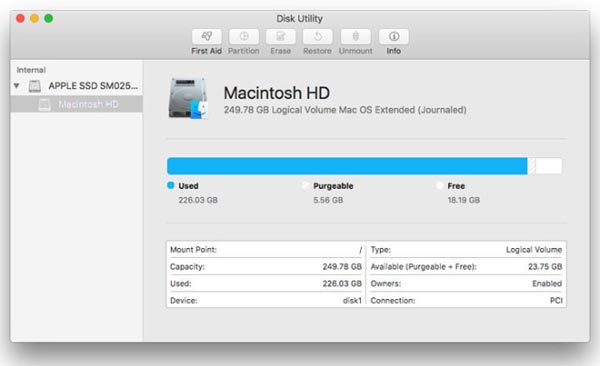
選擇硬盤驅動器時,應查找磁盤名稱,而不是卷名稱。
步驟3。 在MacBook Pro上重新安裝Mac
關閉“磁盤工具”後,將顯示Mac OS重新安裝窗口。 挑 重新安裝MacOS or 重新安裝OS X,您的 MacBook Pro 將開始連接到 Apple 服務器並通過 Wi-Fi 網絡或以太網自動下載 Mac 操作系統。 重新安裝的 Mac OS 版本取決於您在步驟 1 中使用的組合鍵。重新安裝完成後,您的 MacBook Pro 將重新啟動。 如果您想繼續使用計算機,請使用您的 Apple ID 和密碼登錄。 否則,請按住 Command + Q 跳過設置過程。
以上指南是 MacBook Pro 恢復出廠設置的通用流程。 根據您使用的 iTunes、Mac OS 和 MacBook Pro 的版本,詳細菜單可能會略有不同。 儘管可能不完全匹配,但沒關係,因為含義是相同的。
你可能有興趣:
第 4 部分:安全永久清潔 Mac 的最佳方法
到目前為止,我們已經向您展示瞭如何將 Mac 重置為出廠設置。 但是,如果您不需要刪除所有設置和內容怎麼辦? 也許您只需要刪除 Mac 上的某些數據。 在這種情況下,您不必將 Mac 重置為出廠設置。 您可以簡單地使用專業的 Mac 清潔器為您完成這項工作。
Apeaksoft Mac Cleaner,清理 Mac 上不需要的數據的最佳工具,可以幫助您刪除系統垃圾、照片、電子郵件、大文件、重複文件等。 你也可以用它來清理你的垃圾桶。 最好的部分是您不必擔心丟失您的私人數據,因為所有已刪除的數據都無法被其他人恢復。

4,000,000 +下載
第 5 部分:重置 MacBook Pro 的常見問題解答
將 Mac 恢復出廠設置時會發生什麼?
它將刪除您 Mac 上的所有信息並將其恢復為出廠模式,這意味著您的 Mac 將像您購買時一樣進行設置。
如何在 MacBook Pro 上清空垃圾箱?
如果你想 清空Mac上的垃圾箱,您可以簡單地使用 Apeaksoft Mac Cleaner 來完成這項工作。 它快速、簡單且安全。
擦除 Mac 是否會使其更快?
從 Mac 中擦除不必要的數據 定期確實有助於保持您的 Mac 更健康。 速度應該比以前更快。
結論
在本教程中,我們已經告訴你 如何恢復出廠設置 MacBook 臨。 您需要將 MacBook Pro 重置為出廠設置的原因有很多。 也許,你會賣掉它並清除你的數據。 也許它無法正常工作或感染了病毒。 無論如何,如果您按照上面的指南進行操作,您會發現恢復出廠設置 MacBook Pro 並不像您想像的那麼困難。 要將 MacBook Pro 恢復到出廠狀態,您最好先備份它。 最後一步,重新安裝 Mac OS,需要互聯網連接。 如果您對 MacBook Pro 恢復出廠設置有任何疑問,請在本帖下方留言。